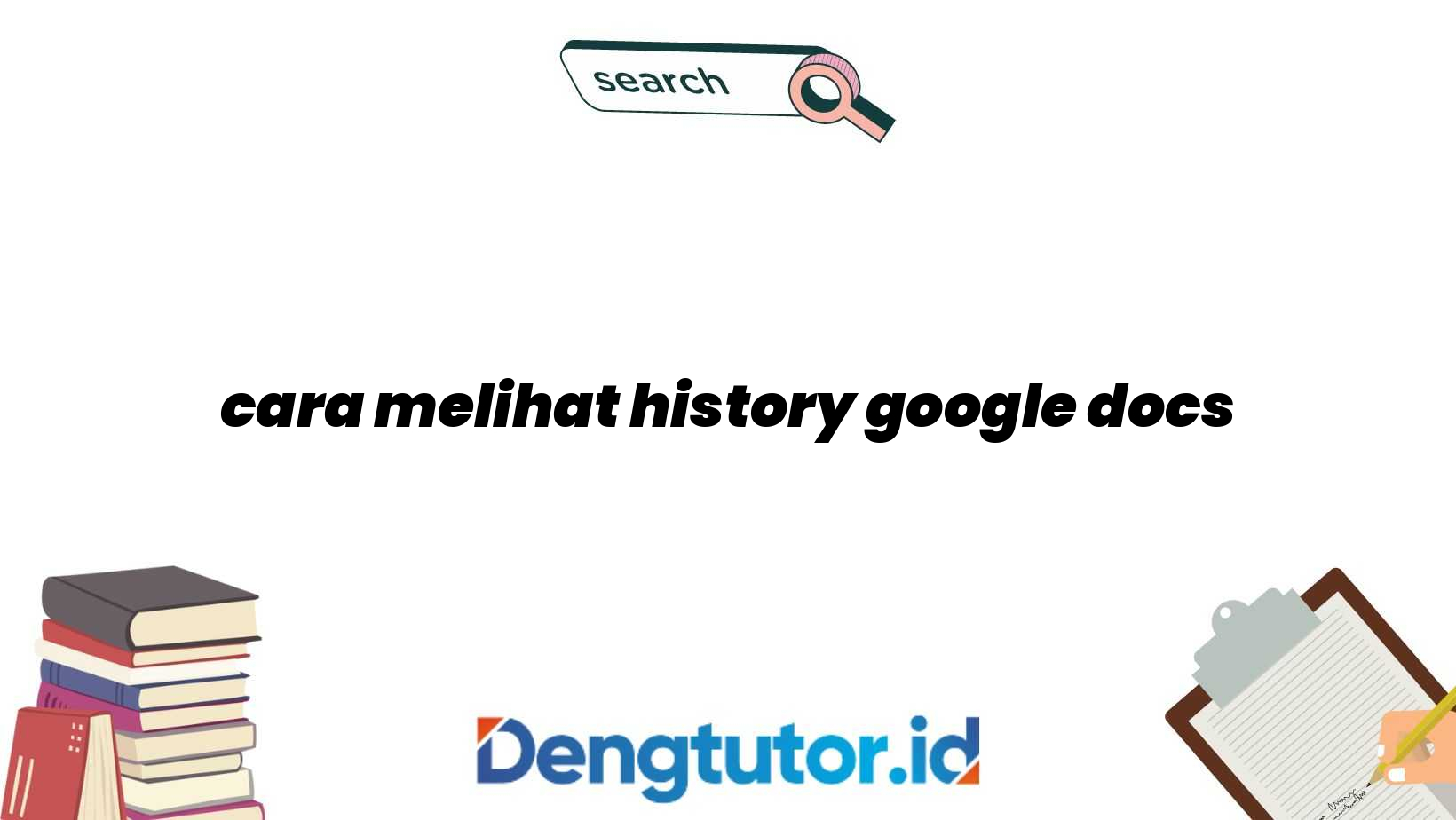Salam Sobat Dengtutor.id!
Apakah kamu suka menggunakan Google Docs untuk mengedit dan berbagi dokumen online? Jika iya, maka kamu mungkin ingin mengetahui cara melihat riwayat atau history dari dokumen-dokumen tersebut. Dalam artikel ini, kami akan memandu kamu tentang cara melihat history Google Docs dengan mudah, sehingga kamu dapat melacak setiap perubahan yang terjadi. Mari kita mulai!
Pendahuluan
Google Docs adalah salah satu alat pengolah kata online populer yang digunakan oleh banyak orang di seluruh dunia. Dengan menggunakan Google Docs, kamu dapat membuat, mengedit, dan berbagi dokumen secara real-time dengan teman, rekan kerja, atau keluarga. Namun, terkadang kamu mungkin perlu melihat riwayat dokumen untuk mengetahui perubahan apa yang telah dilakukan atau untuk memulihkan versi sebelumnya.
Melihat riwayat dokumen di Google Docs sebenarnya cukup mudah dan tidak memerlukan banyak langkah. Berikut adalah langkah-langkah yang perlu kamu ikuti untuk melihat history Google Docs:
Langkah 1: Masuk ke Akun Google
Langkah pertama adalah masuk ke akun Google kamu melalui browser web yang kamu gunakan. Pastikan kamu telah memasukkan email dan kata sandi yang benar untuk login.
Langkah 2: Buka Google Drive
Setelah berhasil masuk, buka Google Drive dengan mengklik ikon Drive di pojok kanan atas layar. Ini akan membukakan halaman Google Drive.
Langkah 3: Pilih Dokumen yang Ingin Dilihat History-nya
Di halaman Google Drive, cari dan pilih dokumen yang ingin kamu lihat history-nya. Klik sekali pada dokumen tersebut untuk membukanya.
Langkah 4: Pilih “File” di Menu Navigasi
Setelah dokumen terbuka, cari menu navigasi yang berada di bagian atas layar. Klik pada pilihan “File” di menu tersebut.
Langkah 5: Pilih “Riwayat Dokumen” di Menu Pilihan
Setelah memilih “File”, akan muncul menu pilihan. Pilih opsi “Riwayat Dokumen” dari menu tersebut.
Langkah 6: Tinjau Riwayat Dokumen
Setelah memilih “Riwayat Dokumen”, akan muncul sidebar baru di sebelah kanan layar. Sidebar ini akan menampilkan semua riwayat dokumen yang tersedia. Kamu dapat melihat versi-versi sebelumnya dari dokumen, perubahan apa yang telah dilakukan, dan siapa yang melakukan perubahan tersebut.
Langkah 7: Pulihkan Versi Sebelumnya (Opsional)
Jika kamu ingin mengembalikan dokumen ke versi sebelumnya, cukup klik pada versi yang ingin kamu pulihkan. Setelah itu, klik tombol “Pulihkan” yang muncul di atas sidebar. Dokumen akan kembali ke versi tersebut, dan semua perubahan setelah versi tersebut akan dihapus.
Langkah 8: Tutup Riwayat Dokumen
Setelah selesai melihat riwayat dokumen atau mengembalikan versi sebelumnya, kamu dapat menutup sidebar riwayat dokumen dengan mengklik ikon “X” di pojok kanan atas sidebar tersebut. Kamu dapat melanjutkan pekerjaanmu seperti biasa setelah menutup sidebar.
Kelebihan Cara Melihat History Google Docs
Menggunakan fitur riwayat dokumen Google Docs memiliki beberapa kelebihan yang sangat berguna. Berikut adalah penjelasan lebih detail mengenai kelebihan-kelebihan tersebut:
Kelebihan 1: Melacak Perubahan dan Penyunting
Dengan fitur riwayat dokumen, kamu dapat melacak semua perubahan yang telah dilakukan pada suatu dokumen. Kamu dapat melihat perubahan apa saja yang telah dilakukan, kapan perubahan itu terjadi, dan siapa yang melakukan perubahan tersebut. Fitur ini sangat bermanfaat jika kamu bekerja dalam tim atau ingin memantau perubahan yang terjadi pada dokumen penting.
Kelebihan 2: Memulihkan Versi Sebelumnya
Salah satu kelebihan besar dari riwayat dokumen Google Docs adalah kamu dapat dengan mudah mengembalikan dokumen ke versi sebelumnya. Jika kamu merasa versi saat ini tidak sesuai atau ingin kembali ke versi sebelum sebuah perubahan dilakukan, kamu dapat dengan cepat memulihkan versi tersebut dan menghapus semua perubahan setelahnya.
Kelebihan 3: Kolaborasi yang Efektif
Riwayat dokumen sangat penting ketika bekerja dalam tim. Dengan melihat riwayat dokumen, kamu dapat memantau kontribusi setiap anggota tim, melacak perubahan yang telah dilakukan, dan memastikan kolaborasi yang efektif dalam mengedit dokumen secara bersama-sama.
Kelebihan 4: Menjaga Keamanan dan Integritas Dokumen
Dengan riwayat dokumen, kamu dapat memastikan keamanan dan integritas dokumen. Ketika kamu mengetahui semua perubahan yang telah dilakukan pada dokumen, kamu dapat dengan cepat mendeteksi perubahan yang tidak sah atau perusakan data. Fitur ini sangat penting dalam menjaga keamanan informasi dan mencegah perubahan yang tidak diinginkan pada dokumen.
Kelebihan 5: Pembelajaran dan Evaluasi
Riwayat dokumen dapat menjadi alat pembelajaran dan evaluasi yang baik. Kamu dapat melihat proses pembuatan dokumen, melihat bagaimana versi akhir terbentuk dari awalnya, dan mengevaluasi perubahan yang dilakukan. Hal ini dapat membantu kamu meningkatkan kualitas dokumenmu di masa mendatang dan memahami proses editing yang efektif.
Tabel: Informasi Lengkap tentang Cara Melihat History Google Docs
| Langkah |
Keterangan |
| 1 |
Masuk ke akun Google menggunakan email dan kata sandi. |
| 2 |
Buka Google Drive dengan mengklik ikon Drive di pojok kanan atas layar. |
| 3 |
Pilih dokumen yang ingin dilihat riwayatnya. |
| 4 |
Pilih “File” di menu navigasi di bagian atas layar. |
| 5 |
Pilih “Riwayat Dokumen” di menu pilihan. |
| 6 |
Lihat riwayat dokumen dan perubahan yang telah dilakukan. |
| 7 |
Opsional: Pulihkan versi sebelumnya dari dokumen. |
| 8 |
Tutup sidebar riwayat dokumen dan lanjutkan pekerjaan. |
Kesimpulan
Dalam artikel ini, kami telah membahas tentang cara melihat history Google Docs dengan mudah dan cepat. Kami telah menjelaskan langkah-langkah untuk melihat riwayat dokumen, kelebihan-kelebihan dari fitur riwayat dokumen tersebut, dan bagaimana fitur ini dapat membantu dalam kolaborasi, keamanan, serta evaluasi dokumen. Jadi, mulai sekarang, kamu tidak perlu khawatir kehilangan perubahan yang dilakukan pada dokumen-dokumen Google Docsmu!
Jika kamu memiliki masalah atau pertanyaan lebih lanjut tentang melihat history Google Docs, jangan ragu untuk menghubungi kami atau tinggalkan komentar di bawah ini. Kami akan dengan senang hati membantu kamu. Terima kasih telah membaca, Sobat Dengtutor.id!
Disclaimer: Artikel ini bertujuan sebagai panduan dan referensi. Kami tidak berafiliasi dengan Google atau merekomendasikan produk atau layanan tertentu.
Rekomendasi:
- cara melihat riwayat pencarian di instagram yang… Sobat Dengtutor.id, sudah pernahkah kamu mencari sesuatu di Instagram dan kemudian menghapusnya? Mungkin karena alasan pribadi atau mungkin kamu khawatir akan privasimu. Namun, tahukah kamu bahwa sebenarnya ada cara untuk…
- cara melihat histori youtube Pendahuluan Halo Sobat Dengtutor.id! Selamat datang kembali di artikel menarik kami kali ini! Pada kesempatan ini, kita akan membahas tentang cara melihat histori YouTube. Bagi kamu yang sering menggunakan platform…
- cara melihat riwayat chat wa di email Sobat Dengtutor.id, Ingin Tahu Cara Melihat Riwayat Chat WhatsApp di Email? Halo, Sobat Dengtutor.id! Sudahkah kalian pernah berpikir bahwa melihat riwayat chat WhatsApp di email bisa menjadi hal yang sangat…
- cara melihat riwayat pencarian di wifi Sobat Dengtutor.id, sudah tahukah kamu bahwa setiap kali kamu terhubung ke jaringan wifi, semua aktivitas onlinemu dapat tercatat dalam riwayat pencarian di wifi tersebut? Hal ini bisa menyebabkan privasi onlinemu…
- cara mengetahui siapa yang melihat profil whatsapp Halo Sobat Dengtutor.id, apakah kamu penasaran siapa yang sering melihat profil WhatsAppmu? Dalam era digital seperti sekarang, ketertarikan kita untuk mengetahui siapa yang tertarik dengan kita tidak bisa dipungkiri. Nah,…
- cara melihat history spreadsheet Pendahuluan Halo Sobat Dengtutor.id! Selamat datang kembali di situs kami. Pada kesempatan kali ini, kita akan membahas cara melihat history spreadsheet. Apakah kamu pernah merasa kesulitan ketika ingin mengetahui perubahan…
- cara melihat kartu keluarga Pendahuluan Sobat Deng Tutor, kartu keluarga merupakan dokumen penting yang berisi informasi lengkap tentang anggota keluarga yang terdaftar di suatu desa atau kota. Biasanya, kartu keluarga dikeluarkan oleh Dinas Kependudukan…
- cara melihat daftar teman di line Pendahuluan Sobat Dengtutor.id, janganlah berkecil hati jika kamu sering kali bingung dan kesulitan saat ingin melihat daftar teman di LINE. Kamu tidak sendiri, banyak juga pengguna LINE yang mengalami hal…
- cara melihat history printer Selamat datang, Sobat Dengtutor.id! Pernahkah Sobat Dengtutor.id ingin melihat history printer? Ya, printer merupakan perangkat yang sering digunakan untuk mencetak berbagai dokumen penting. Namun, terkadang kita perlu melihat riwayat pencetakan…
- cara melihat riwayat instagram Halo, Sobat Dengtutor.id! Selamat datang kembali di blog Dengtutor.id! Pada kesempatan kali ini, kita akan membahas tentang cara melihat riwayat Instagram. Tentu saja, sebagai pengguna aktif Instagram, kamu pasti penasaran…
- cara melihat riwayat transaksi gojek Salam Sobat Deng Tutor, Halo Sobat Deng Tutor, apakah kamu sering menggunakan jasa transportasi online seperti Gojek? Jika iya, mungkin kamu pernah mengalami kebingungan dalam melihat riwayat transaksi Gojekmu. Tak…
- cara melihat history play store Pendahuluan Sobat Dengtutor.id, saat ini Play Store merupakan toko aplikasi digital terbesar untuk pengguna Android. Di Play Store, pengguna dapat mengunduh aplikasi, game, film, buku, dan berbagai konten digital lainnya.…
- cara melihat riwayat email Pendahuluan Salam, Sobat Dengtutor.id! Email merupakan salah satu alat komunikasi yang sangat penting dalam kehidupan digital kita. Melalui email, kita dapat mengirim dan menerima pesan, berbagi dokumen, dan bahkan melakukan…
- Contoh Susunan Acara Arisan Keluarga Pendahuluan Sahabat Dengtutor.id, artikel ini akan membahas tentang contoh susunan acara arisan keluarga. Arisan keluarga adalah kegiatan yang sangat populer di Indonesia, terutama dalam lingkungan keluarga besar. Melalui arisan, keluarga…
- cara melihat seluruh nilai ut Pendahuluan Salam Sobat Deng Tutor! Hai semuanya! Kamu pasti sudah tidak asing lagi dengan Ujian Tengah Semester atau UT. UT memang menjadi momok menakutkan bagi sebagian besar siswa, karena keberhasilan…
- cara melihat hasil ss di laptop Pendahuluan Sobat Dengtutor.id, selamat datang kembali di platform kita yang santai dan informatif. Kali ini, kita akan membahas topik menarik seputar cara melihat hasil screenshot di laptop. Mungkin kamu sering…
- cara melihat history notifikasi android Halo, Sobat Dengtutor.id! Salam hangat untuk kalian semua! Pada kesempatan kali ini, kita akan membahas tentang cara melihat history notifikasi android. Bagi kamu yang pernah melewatkan beberapa notifikasi penting dan…
- cara melihat riwayat pengiriman di shareit Sobat Dengtutor.id, apakah kamu pernah mengalami kebingungan ketika ingin mengecek riwayat pengiriman file di aplikasi Shareit? Jangan khawatir, kamu tidak sendirian. Banyak pengguna Shareit yang juga mengalami kesulitan dalam menemukan…
- cara melihat history gopay Selamat Datang, Sobat Deng Tutor! Selamat datang Sobat Deng Tutor! Apa kabar kamu hari ini? Kali ini, kita akan membahas tentang cara melihat history GoPay. Bagi kamu yang sering menggunakan…
- cara melihat orang yang melihat youtube kita Pendahuluan Salam, Sobat Dengtutor.id! Apakah kalian pernah penasaran siapa saja yang telah melihat konten YouTube kamu? Mengetahui informasi ini sangatlah penting karena dapat membantu kamu memahami audiens yang menyukai video-video…
- cara melihat kartu keluarga di online Penyapaan Sobat Deng Tutor, kali ini kita akan membahas tentang cara melihat kartu keluarga secara online. Dalam era digital seperti sekarang ini, hampir semua hal dapat dilakukan dengan mudah melalui…
- cara melihat riwayat pencarian di ig Salam, Sobat Dengtutor.id! Instagram atau biasa disingkat IG merupakan salah satu media sosial yang sangat populer di seluruh dunia. Dengan jutaan pengguna aktif setiap harinya, tak terhitung berapa banyak orang…
- cara melihat history chrome yang sudah dihapus di android Halo, Sobat Dengtutor.id! Menghapus history browsing pada perangkat Android memang dapat menjaga privasi pengguna. Namun, terkadang ada kebutuhan untuk melihat kembali history yang sudah dihapus. Apakah mungkin? Jawabannya tentu saja…
- cara melihat riwayat akun instagram Salam, Sobat Dengtutor.id! Instagram merupakan salah satu media sosial yang paling populer di dunia saat ini. Dengan lebih dari 1 miliar pengguna aktif setiap bulannya, Instagram tidak hanya menjadi tempat…
- cara melihat history e money Selamat datang Sobat Dengtutor.id! Selamat datang di Dengtutor.id, tempat kamu bisa belajar mengenai berbagai hal menarik seputar teknologi dan finansial. Pada kesempatan kali ini, kita akan membahas mengenai cara melihat…
- cara melihat history kalkulator iphone Selamat Datang, Sobat Dengtutor.id! Halo Sobat Dengtutor.id, apakah kamu pernah penasaran mengenai cara melihat history kalkulator di iPhone? Tenang saja, kamu berada di tempat yang tepat! Pada artikel kali ini,…
- cara melihat orang yang melihat foto profil whatsapp Salam, Sobat Dengtutor.id! Sudah tahu belum, bagaimana cara melihat siapa saja yang melihat foto profil WhatsApp kamu? WhatsApp merupakan salah satu aplikasi pesan instan yang sangat populer di dunia saat…
- cara melihat followers instagram orang lain Halo Sobat Dengtutor.id! Apakah kamu penasaran dengan jumlah followers Instagram temanmu? Atau ingin melihat siapa saja yang mengikuti akun selebriti favoritmu? Jangan khawatir, karena dalam artikel ini, kita akan membahas…
- cara melihat history transfer mandiri online Selamat datang, Sobat Dengtutor.id! Apakah kamu sering transfer uang melalui Mandiri Online? Memiliki riwayat transfer adalah hal yang penting untuk melacak transaksi keuangan yang telah dilakukan. Mungkin kamu pernah melakukan…
- cara melihat watt listrik Pendahuluan Salam, Sobat Dengtutor.id! Bagaimana kabarnya hari ini? Semoga selalu dalam keadaan baik dan sehat. Pada kesempatan kali ini, kita akan membahas tentang cara melihat watt listrik. Listrik merupakan salah…